
Hol dir Hilfe von Experten
Von Schulungen bis hin zum Full-Service-Marketing: Unsere Partnercommunity kann dir dabei helfen, deine Ideen in die Tat umzusetzen.
Absatz-Inhaltsblöcke im neuen Builder verwenden
Du kannst mit Absatzinhaltsblöcken Text und Links in deine E-Mail einfügen und dann nach Bedarf verschiedene Schriftstile und Einstellungen anwenden. Nachdem du einen Absatzblock hinzugefügt oder auf ihn geklickt hast, solltest du deinen Text direkt eingeben oder den HTML-Code bearbeiten.
In diesem Artikel erfährst du, wie du Absatz-Inhaltsblöcke im neuen E-Mail-Builder verwendest.
Vor dem Start
Bevor du mit diesem Vorgang beginnst, solltest du einige Punkte beachten.
- Dieser Artikel erklärt, wie du die Absatz-Inhaltsblöcke für den neuen Builder verwendest. Weitere Informationen zu Text-Inhaltsblöcken im Legacy-Builder findest du unter Text-Inhaltsblöcke im Legacy-Builder verwenden.
- Mit den Paragraphen-Inhaltsblöcken kannst du verschiedene Füllungen und Ränder zwischen Desktop- und mobilen Versionen deiner E-Mail festlegen. Schalte die Option Desktop und Mobile Styles verknüpfen im Bearbeitungsbereich aus, um getrennte Werte für diese Stile festzulegen.
Hinweis
Im Artikel Über die E-Mail-Builder von Mailchimp erfährst du mehr über die einzelnen E-Mail-Builder und ihre Inhaltsblöcke.
Absatz-Inhaltsblöcke verwenden
Führe die folgenden Schritte aus, um einen Absatz-Inhaltsblock zu verwenden.
- Klicke auf einen Block vom Typ Paragraph (Absatz) oder ziehe einen Block vom Typ Paragraph (Absatz) von der Seitenleiste aus in dein Layout.
- Füge nun deinen Text hinzu oder bearbeite ihn.
- Verwende die Bearbeitungssymbolleiste, um die Schriftart und Schriftgröße auszuwählen. Wähle in der Symbolleiste die Attribute und die Ausrichtung aus. Du kannst auch einen Link einfügen oder Merge-Tags hinzufügen.
- Klicke im Menü Text auf das Feld Farben , wenn die Hintergrundfarbe für den Absatzblock geändert werden soll.

- Gib im Abschnitt Füllraum einen Wert ein oder nimm mithilfe der Auf- und Abwärtspfeile die gewünschten Änderungen am Füllraum für jede Seite vor. Aktiviere das Kontrollkästchen Für alle Seiten übernehmen , wenn du überall die gleichen Füllraumeinstellungen vornehmen willst.
- Im Bereich Rand kannst du mit den Dropdown-Pfeil, deinen Ränderstil auswählen. Als Optionen stehen dir Ohne Rand, Durchgehend, Punktiert, Gestrichelt, Doppelt, Inset, Outset, Furchung oder Kante. Gib einen Wert für die gewünschte Rahmenbreite in Pixeln ein oder stelle diese mithilfe der Auf- und Abwärtspfeile ein. Klicke auf den Farbenkreis und ändere dort die Farbe für die Schaltfläche.
- Gib im Bereich Rahmen einen Wert in Pixeln ein oder stelle die gewünschte Rahmenbreite mithilfe der Auf- und Abwärtspfeile ein. Das Kontrollkästchen Auf alle Seiten anwenden ist standardmäßig aktiviert.
- Gib im Abschnitt Abgerundete Ecken einen Wert ein oder nimm mithilfe der Auf- und Abwärtspfeile die gewünschten Formänderungen vor. Der Standardwert ist 0 für nicht abgerundete Ecken. Deaktiviere das Kontrollkästchen Auf alle Seiten anwenden und gib verschiedene Werte ein, um asymmetrische Ecken zu erstellen. Wähle einen Rahmen aus oder ändere die Hintergrundfarbe, sodass die abgerundeten Ecken sichtbar werden.
Abgerundete Ecken werden in den meisten Outlook-Desktop-Versionen nicht angezeigt, aber in Browser-Versionen von Outlook. - Wenn du deine Inhalte auf deine Standardstile für ab zurücksetzen möchtest, klicke auf Standardstile wiederherstellen.
Ein Bild zu einem Absatz-Inhaltsblock hinzufügen
Es gibt zwei Möglichkeiten, ein Bild zu deiner E-Mail hinzuzufügen. Verwende einen Bildinhaltsblock, um ein Bild vor, neben oder nach anderen Inhalten hinzuzufügen. Verwende einen Absatz-Inhaltsblock, um ein Bild in den Text aufzunehmen.
So fügst du ein Bild zu einem Absatz-Inhaltsblock hinzu:
- Klicke auf den Absatz-Inhaltsblock, mit dem du arbeiten möchtest.
- Klicke in deinem Text auf die Stelle, an der du dein Bild platzieren möchtest, und klicke dann auf das ____ Bildsymbol in der Bearbeitungssymbolleiste.
- Wähle das Bild aus, das du verwenden möchtest, und klicke dann auf Einfügen.
- Klicke und ziehe das Bild, um es innerhalb des Inhaltsblocks zu verschieben.
Hinweis: Das Menü Text wird geöffnet, wenn der Absatz-Inhaltsblock ausgewählt ist. Klicke auf das Bild im Absatz-Inhaltsblock, um das Menü Bild bearbeiten zu öffnen.
Ein Bild in einem Absatz-Inhaltsblock bearbeiten
So bearbeitest du ein Bild in einem Absatz-Inhaltsblock:
- Klicke auf Bearbeiten , um dein Bild im Foto-Editor anzupassen.
- Wähle deine Bildgröße aus. Wir empfehlen, Bilder mit einer Mindestgröße von 660 Pixel zu verwenden. Verdoppele deine Dateigröße auf mindestens 1320 Pixel, wenn deine Bilder auf Retina-Displays gut aussehen sollen.
- Stelle die Ausrichtung des Bildes als links, zentriert oder rechts ein. Die Bild- und Textausrichtung ändert die Art und Weise, wie sich dein Text um dein Bild dreht.
- Wenn du möchtest, dass das Bild mit einer Seite oder einem Profil im Internet verlinkt wird, gib im Feld Link to (Verbinden mit) eine URL ein. Wenn der Link in einem neuen Tab geöffnet werden soll, lasse das Kontrollkästchen markiert.
- Mit dem Beschreibungstext im Alt-Text -Feld, den du auch ändern kannst, erreichst du, dass deine E-Mails besser verständlich und weitestgehend barrierefrei sind.
- Im Bereich Rand kannst du mit den Dropdown-Pfeil, deinen Ränderstil auswählen. Gib einen Wert für die gewünschte Rahmenbreite in Pixeln ein oder stelle diese mithilfe der Auf- und Abwärtspfeile ein. Klicke auf den Farbenkreis und ändere dort die Farbe für die Schaltfläche.
- Gib im Abschnitt Abgerundete Ecken einen Wert ein oder nimm mithilfe der Auf- und Abwärtspfeile die gewünschten Formänderungen vor. Der Standardwert ist 0 für nicht abgerundete Ecken. Deaktiviere das Kontrollkästchen Auf alle Seiten anwenden und gib verschiedene Werte ein, um asymmetrische Ecken zu erstellen.
Abgerundete Ecken werden in den meisten Outlook-Desktop-Versionen nicht angezeigt, aber in Browser-Versionen von Outlook. - Gib im Abschnitt Füllraum einen Wert ein oder nimm mithilfe der Auf- und Abwärtspfeile die gewünschten Änderungen am Füllraum für jede Seite vor. Aktiviere das Kontrollkästchen Für alle Seiten übernehmen , wenn du überall die gleichen Füllraumeinstellungen vornehmen willst.
Mit KI schreiben verwenden
Kunden mit einem Standardtarif oder höher können die Möglichkeit nutzen, mit KI zu schreiben, um benutzerdefinierte Betreffzeilen und E-Mail-Texte für dich erstellen zu lassen. Dieses Feature verwendet Intuit Assist. Mit diesem generativen KI-Tool kannst du basierend auf deinen Eingaben markenspezifische Inhalte schnell und effizient erstellen. Weitere Informationen zu dieser Funktion findest du im Artikel Mit KI schreiben zum Erstellen von Inhalten verwenden.
HTML-Code anzeigen und bearbeiten
Der Absatz-Inhaltsblock verfügt über die Registerkarte „Code“, um den HTML-Code des Inhaltsblocks anzeigen und bearbeiten zu können. Dies ist ein erweitertes Feature und somit für Benutzer empfohlen, die Vorkenntnisse in benutzerdefinierter Programmierung mitbringen. Wende dich an deinen Entwickler oder beauftrage einen Mailchimp-Experten, falls du Hilfe benötigst.
So zeigst du den HTML-Code im Absatzinhaltsblock an und bearbeitest ihn:
- Klicke auf einen Block vom Typ Paragraph (Absatz) oder ziehe einen Block vom Typ Paragraph (Absatz) von der Seitenleiste aus in dein Layout.
- Klicke im Menü Text auf den Tab Code . Anschließend kannst du deinen Code bearbeiten, eingeben oder einfügen.

- Klicke auf das Symbol Vollbild , um den Code-Editor in deinem gesamten Browser-Fenster anzuzeigen.
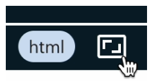
- Wenn du damit fertig bist, klicke auf Done (Fertig).
Wenn du deinen Code hinzufügst und bearbeitest, wird er automatisch im Absatzblock angezeigt. Wenn du Code verwendest, solltest du dir unsere Code-Tipps und die unterstützten HTML-Elemente ansehen. Wir empfehlen, dass du deine E-Mail in der Vorschau anzeigen lässt und diese dort testest.
Dynamische Inhalte aktivieren
Du kannst jeden Inhaltsblock in dynamische Inhalte umwandeln, um deinen Empfängern anhand von dir festgelegter Bedingungen unterschiedliche Inhalte anzuzeigen. So kannst du unterschiedliche Kontakttypen gleichzeitig mit einer einzigen E-Mail ansprechen.
Weitere Informationen über dynamische Inhalte und wie du sie in deinem Inhaltsblock aktivieren kannst, findest du im Artikel Informationen zu dynamischen Inhalten.
Technischer Support

Hast du eine Frage?
Zahlende Nutzer können sich anmelden, um E-Mail- oder Chat-Support zu erhalten.